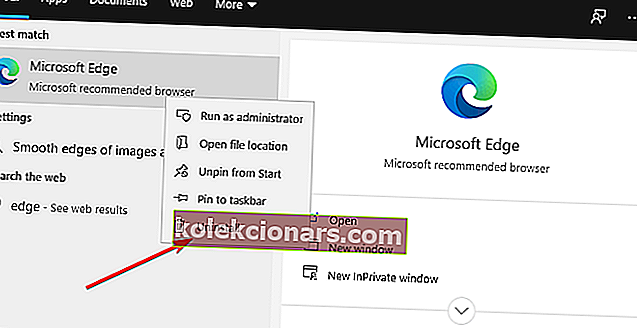- Microsoft Edge je nejnovější prohlížeč od společnosti Microsoft a stal se výchozím prohlížečem pro Windows 10.
- Pokud nejste spokojeni, pokračujte ve čtení níže uvedeného průvodce, jak jej úplně odinstalovat.
- Další informace o prohlížečích najdete v našem vyhrazeném centru pro prohlížeče.
- Další nápovědu k tomu, jak odebrat software z počítače, najdete na stránce Průvodce odebráním.

S Windows 10 jsme dostali nový prohlížeč s názvem Microsoft Edge, a přestože je Microsoft Edge navržen jako nástupce Internet Exploreru, někteří uživatelé nejsou s Microsoft Edge spokojeni a vůbec ho nechtějí používat.
Někteří uživatelé dokonce chtějí úplně odinstalovat Microsoft Edge ze systému Windows 10.
Microsoft Edge je základní součástí systému Windows 10 a jeho odinstalací můžete potenciálně způsobit problémy s nestabilitou. Mějte na paměti, že Microsoft Edge odebíráte na vlastní riziko.
Jak odinstaluji Microsoft Edge ve Windows 10?
1. Zcela odinstalujte Edge pomocí vyhrazeného odinstalačního programu
Od chvíle, kdy byl poprvé vyvinut, Microsoft Edge prošel dlouhou cestou a Microsoft se konečně dostal k tomu, aby jej bylo možné odinstalovat jako jakoukoli jinou typickou aplikaci.
To však také znamená, že odinstalování Edge může zanechat zbytkové soubory, které bude později těžké smazat, aniž byste omylem odstranili další systémová data.
Chcete-li tento problém obejít, měli byste zvážit použití profesionálního odinstalačního programu, například Revo Uninstaller.
Tento nástroj zajistí, že po jeho odinstalování nikdy nezůstanou žádné stopy po žádném programu.
To je díky schopnostem hloubkového skenování, které má, což vám umožňuje provádět buď rychlé odinstalování, nebo delší a další odinstalace, které také odstraní všechny přidružené soubory.
Jakmile si stáhnete Revo Uninstaller, můžete Edge odinstalovat takto:
- Spusťte odinstalační program Revo a zavřete všechny karty a okna Edge.
- V seznamu vyberte Microsoft Edge a klikněte na Odinstalovat.
- Potvrďte vytvoření bodu obnovení a spusťte proces.
- Revo umožňuje jako poslední krok hledat také stopy a zbytkové soubory (doporučeno).

Revo Uninstaller Pro
Odinstalujte Microsoft Edge rychle a efektivně pomocí tohoto profesionálního odinstalačního programu, aniž byste zanechali jedinou stopu. Zkušební verze zdarma Navštivte web2. Odinstalujte Microsoft Edge jako každý jiný program
- Stiskněte klávesu Windows

- Napište Edge
- Klepněte pravým tlačítkem myši na Microsoft Edge
- Vyberte možnost Odinstalovat a potvrďte své rozhodnutí odinstalovat
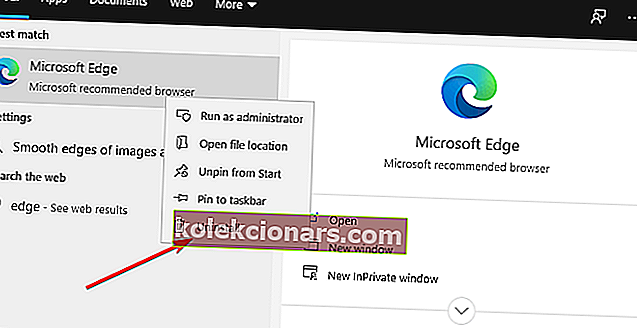
- Počkejte, až počítač odebere prohlížeč Microsoft Edge
- Restartujte počítač
Když byl Microsoft Edge poprvé představen, byl navržen jako produkt základního systému, takže odinstalování znamená, že jste museli ručně mazat soubory základního systému.
Bylo to nejen komplikované, ale také velká šance, že po sobě zanecháte zbytková data.
Poznámka: I když je tento typický proces odinstalování skutečně o něco rychlejší, zbytkové soubory zůstanou pozadu. I když samy nezabírají mnoho místa na disku, opakováním procesu s jinými programy se nakonec zbytkové soubory postupem času sčítají a zaberou drahocenné místo na disku.
Postupováním podle těchto kroků byste měli být schopni Microsoft Edge z počítače bez problémů odebrat a můžete pokračovat a používat úplně jiný prohlížeč.
Kroky napsané výše jsou také dobré, pokud vás zajímají následující témata:
Jak se zbavit Microsoft Edge - Tato řešení vám pomohou odstranit Microsoft Edge z vašeho počítače beze stopy.
Poznámka redakce: Tento příspěvek byl původně publikován v prosinci 2018 a od té doby byl přepracován a aktualizován v červenci 2020 kvůli svěžesti, přesnosti a komplexnosti.